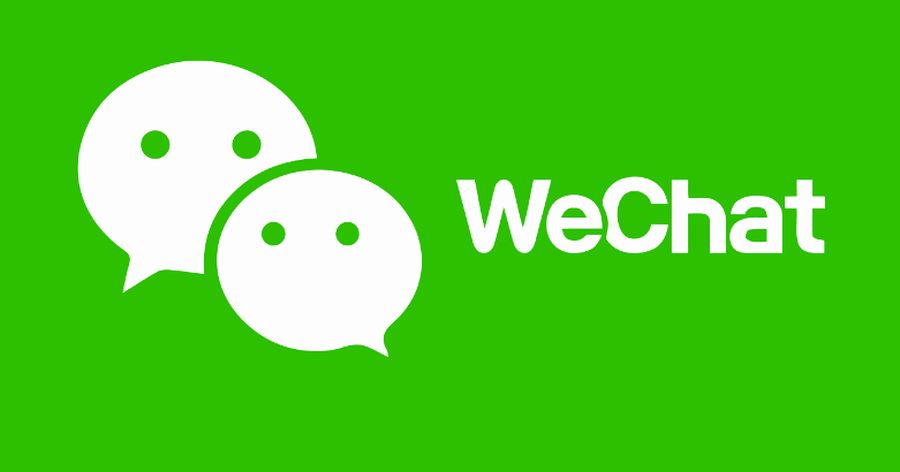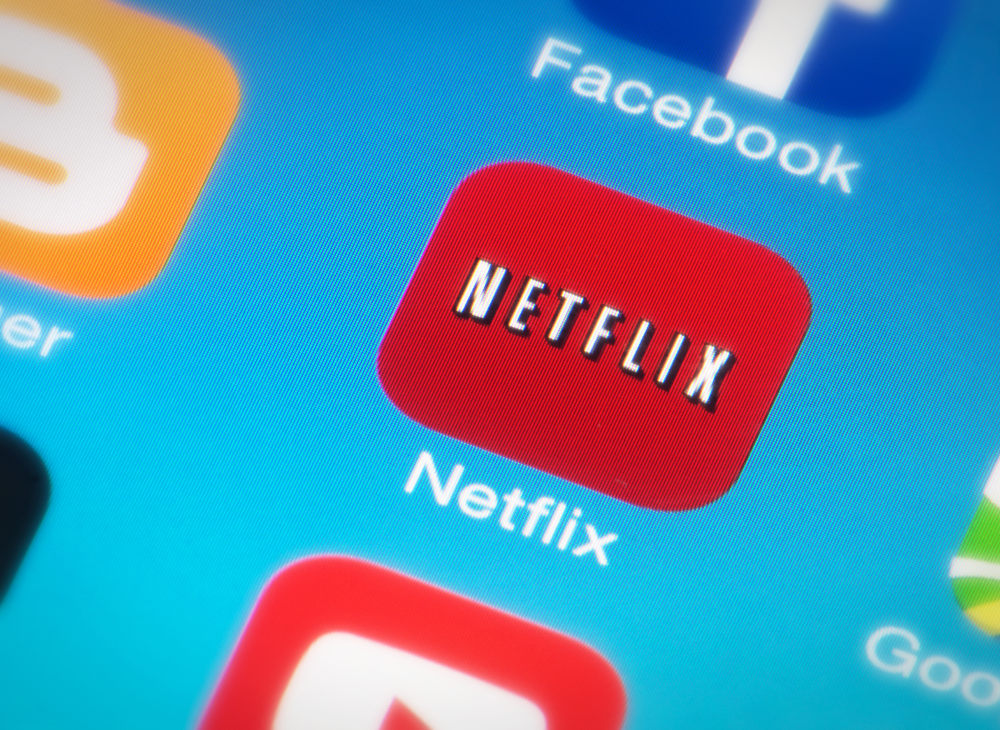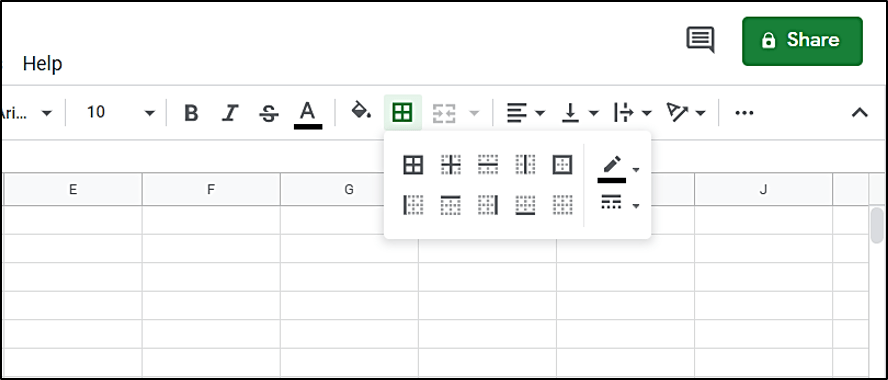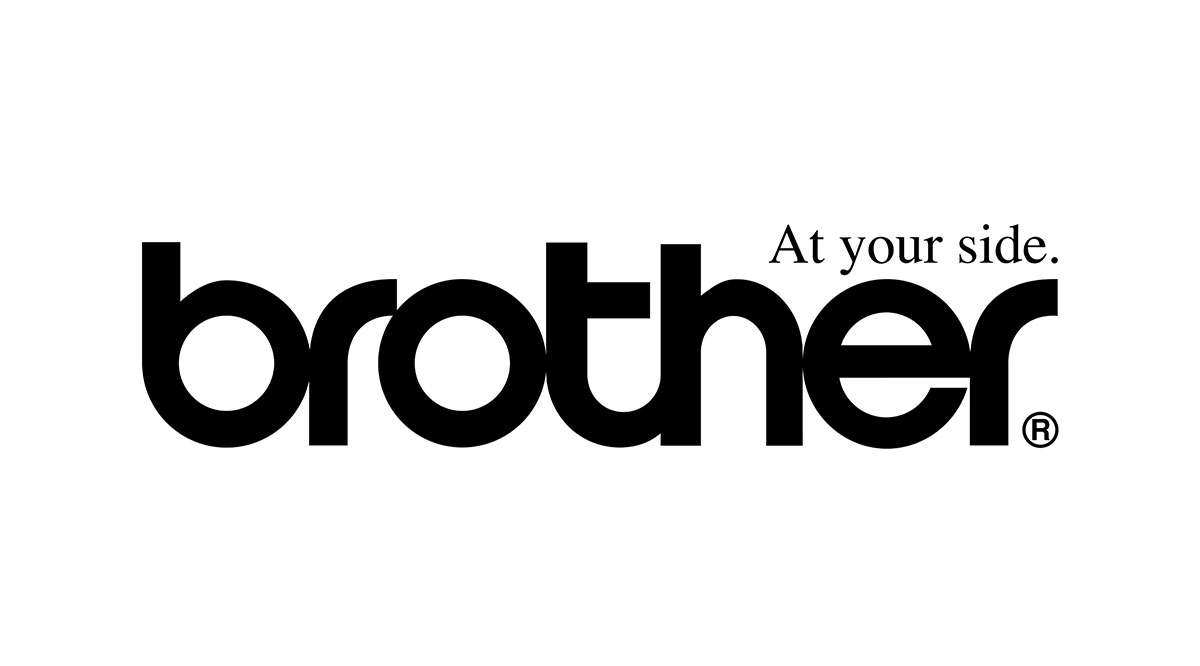Как заставить AirPods автоматически переключать устройства
Если ваш дом похож на мой, у нас одна пара AirPods, но два пользователя. Так как же нам обоим их использовать?

Что ж, очевидно, что мы могли бы слушать одну и ту же музыку или подкаст одновременно, используя один AirPod, но наши вкусы в музыке различаются в зависимости от того, что мы делаем. Мы также можем не быть вместе при использовании AirPods. Итак, мы должны заставить AirPods переключать устройства, что может быть сложно, поскольку AirPods хотят подключиться к предыдущему устройству, к которому они были подключены.
Следуйте инструкциям в этой статье, чтобы узнать больше.
Автоматическое переключение устройств с помощью AirPods
В настоящее время AirPods автоматически переключаются только между вашим iPhone и Apple Watch. Это просто означает, что если вы подключите свои AirPods к iPad, вам придется вручную переключиться обратно на свой iPhone или Apple Watch.
- Просто войдите в свою учетную запись Apple на устройствах, которые вы хотите автоматически соединить с AirPods, и поместите их рядом с чехлом AirPods.
Это так просто с устройствами Apple, которые синхронизируются вместе.
Переключение между устройствами вручную с помощью AirPods
Для всех других устройств, к которым вы хотите подключить свои AirPods, вам просто нужно сделать это по старинке.
Подключиться к iPhone
Самый простой вариант - подключиться к iPhone. Скорее всего, это будет ваше самое частое использование.
- Убедитесь, что на вашем телефоне активирован Bluetooth.
- Откройте свои AirPods.
- Поместите чехол AirPods рядом с iPhone.
- На вашем iPhone появится анимация подключения, и вы должны нажать кнопку подключения.
- Поздравляю! Теперь ваши AirPods подключены.
Перейти на Apple Watch
Подключив AirPods к iPhone, вы можете легко переключиться на Apple Watch.
- Вы должны воспроизводить музыку со своих Apple Watch.
- Сдвиньте Центр управления на экран.
- Затем выберите блютуз значок и выберите свои AirPods.
Перейти на iPad
- Открыть Центр управления и выберите блютуз вариант.
- Выберите свои AirPods.
Перейти на Mac
- Открыть Настройки приложение.
- Тогда выбирай Настройки Bluetooth.
- Убедитесь, что ваш Bluetooth включен.
- Теперь выберите Показать Bluetooth в строке меню. Это поместит значок Bluetooth в верхнюю часть экрана для облегчения доступа.
- После того, как вы нажмете значок Bluetooth в строке меню, вы можете выбрать свои AirPods и выбрать их подключение.
Хотя AirPods без проблем подключаются к устройствам Apple, они могут подключаться к другим устройствам. Ниже вы узнаете, как использовать свои AirPods с устройствами сторонних производителей.
Перейти на Chromebook
- Используя Chromebook, убедитесь, что ваш Bluetooth включен.
- Теперь выберите Меню вкладка в правом нижнем углу экрана.
- Откройте чехол AirPods и оставьте AirPods внутри.
- Нажмите и удерживайте настраивать кнопку на задней стороне корпуса AirPods. Это позволит другим источникам Bluetooth обнаруживать AirPods.
- AirPods будут мигать белым. Затем вы можете выбрать их в меню Bluetooth на вашем Chromebook.
Перейти на Android
- Перейти к Настройки приложение на вашем устройстве Android.

- Теперь выберите блютуз.
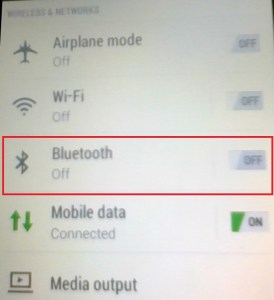
- Откройте чехол AirPods и оставьте AirPods внутри.
- Затем нажмите и удерживайте настраивать кнопку на задней стороне корпуса AirPods.
- AirPods будут мигать белым. Затем вы можете выбрать их из блютуз меню на вашем Android-устройстве.
Переключитесь на ПК
- Открыть Настройки приложение на вашем ПК.
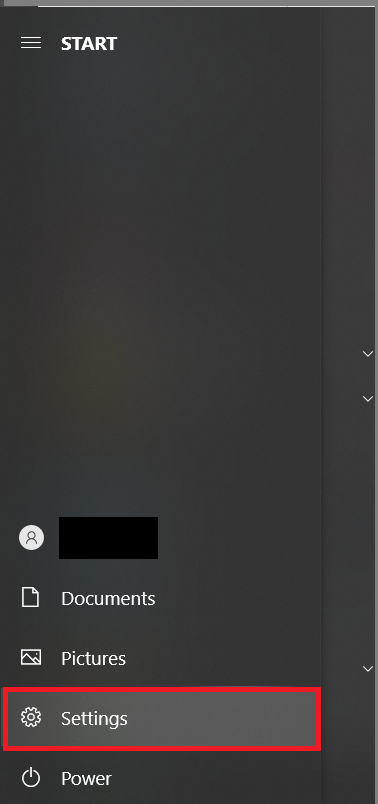
- Теперь выберите Устройства из меню.
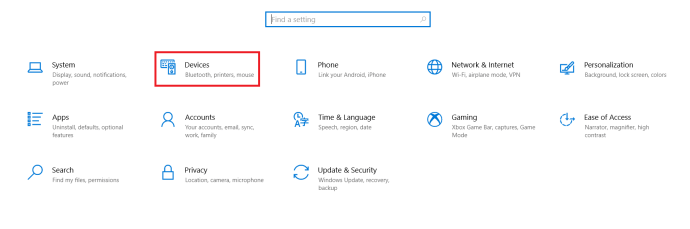
- Затем выберите Вкладка Bluetooth и другие устройства и выбирать Добавить Bluetooth или другое устройство.
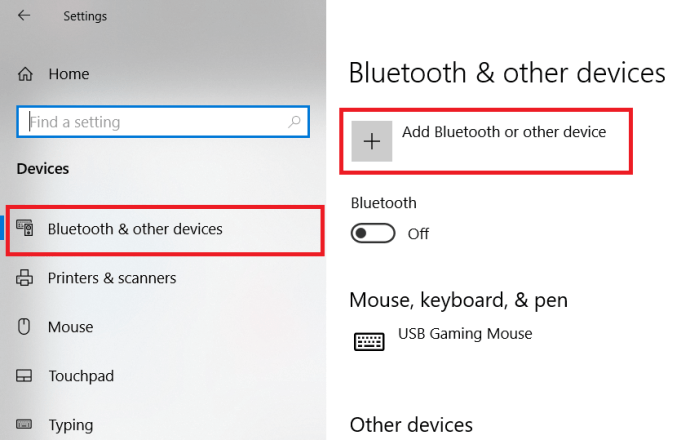
- Далее выбираем блютуз из вариантов.
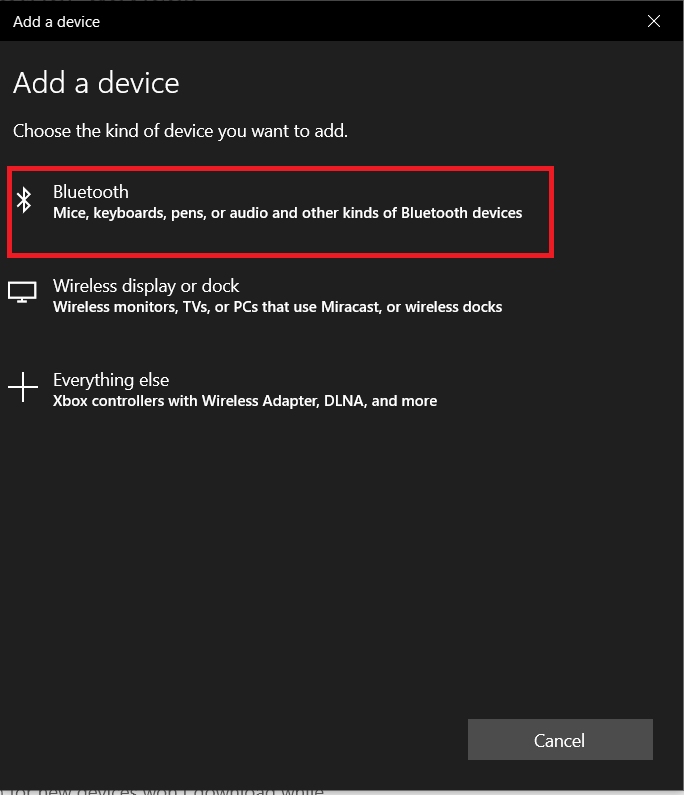 .
. - Откройте чехол AirPods и оставьте AirPods внутри.
- Нажмите и удерживайте настраивать кнопку на задней стороне корпуса AirPods.
- AirPods будут мигать белым. Затем вы можете выбрать их в меню Bluetooth на своем ПК.
Подключение устройств к AirPods
Несмотря на то, что автоматическое подключение AirPods ограничено эксклюзивными продуктами Apple, вы можете легко переключаться между практически любым Bluetooth-совместимым устройством с ними.
Удалось ли вам переключаться между устройствами с помощью AirPods? Поделитесь своими мыслями и опытом в комментариях.


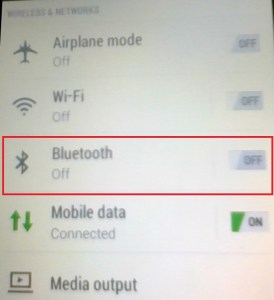
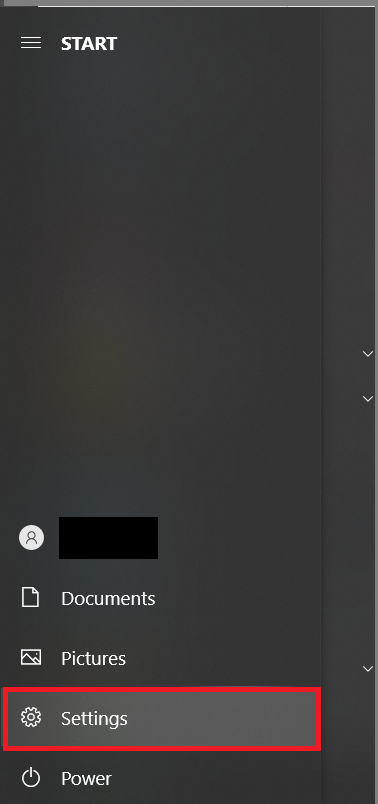
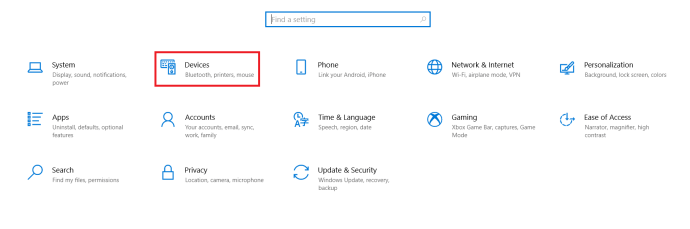
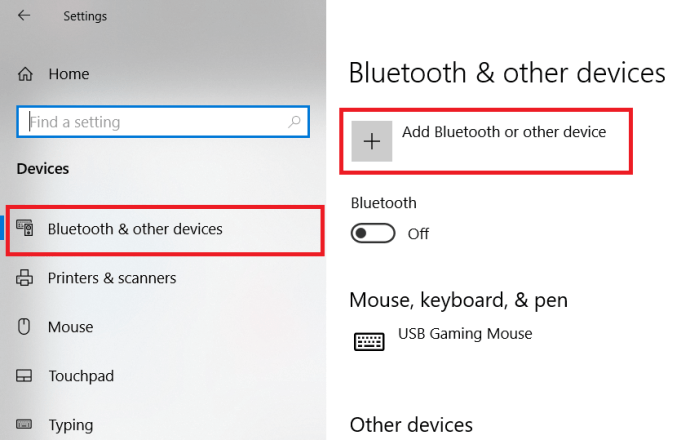
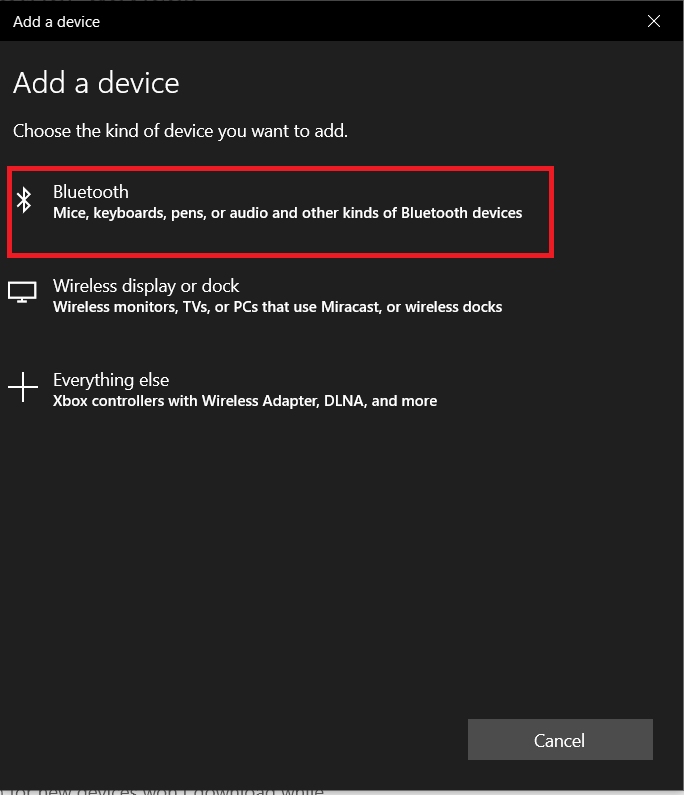 .
.